Reparar Snipping Tool roto en Windows 11
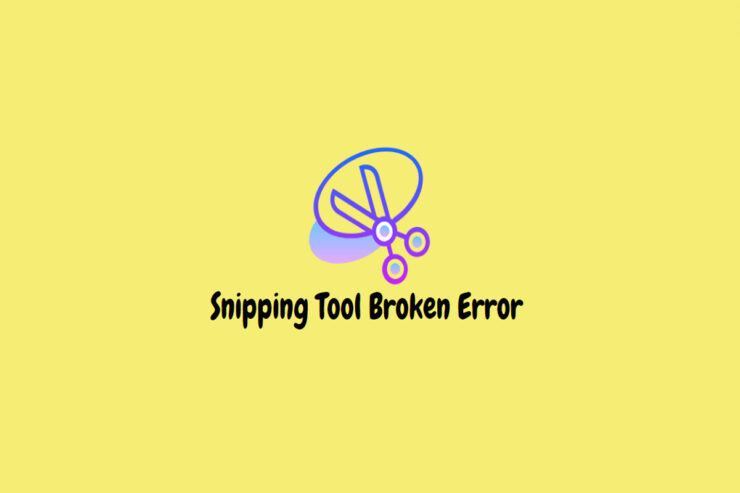
Si la herramienta Recortes (Snipping Tool) de Windows 11 muestra un error o no abre, sigue este plan corto: reinicia, aplica actualizaciones, comprueba la hora y permisos, prueba las opciones de restauración y, si hace falta, reinstala desde Microsoft Store. Si eres administrador, revisa directivas y el registro. Los pasos detallados y listas de verificación están abajo para usuarios y equipos de TI.
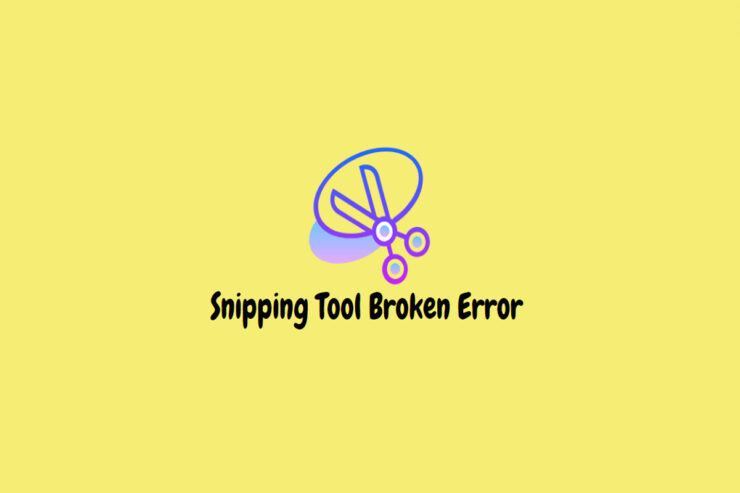
Introducción
La herramienta Recortes (Snipping Tool) de Microsoft permite capturar la pantalla en varias formas: ventana, rectángulo, forma libre o pantalla completa. Aunque existe desde Windows Vista, su integración y nombres han cambiado en Windows 11. Tras algunas actualizaciones acumulativas recientes, varios usuarios informaron que la aplicación aparece «rota» (no se abre, crashea o muestra errores). No existe una única causa conocida: a veces es un parche problemático, a veces permisos o entradas en el registro.
Índice
- Por qué ocurre este error
- Diagnóstico rápido
- Soluciones paso a paso
- Reiniciar el PC
- Actualizar Windows
- Ajustar fecha y hora
- Ejecutar Snipping Tool desde Windows.old
- Asignar la tecla Impr Pant para iniciar Recortes
- Revisar permisos de la aplicación
- Activar copia automática al portapapeles
- Reparar la aplicación
- Reinstalar la aplicación
- Políticas locales (Gpedit)
- Registro de Windows
- Métodos alternativos y cuándo usarlos
- Checklists por rol
- Árbol de decisión para diagnóstico (Mermaid)
- Preguntas frecuentes
- Resumen final y pasos recomendados
Por qué ocurre este error
Causas habituales:
- Actualización de seguridad defectuosa que altera archivos o permisos.
- Certificado digital caducado o conflicto con firmas.
- Valores de política local que impiden ejecutar la app.
- Entradas faltantes o corruptas en el Registro.
- Archivos temporales o caché dañados.
Diagnóstico rápido (mini-metodología en 3 pasos)
- Reiniciar y comprobar actualizaciones.
- Verificar fecha/hora y permisos de la app.
- Reparar o reinstalar si el problema persiste.
Consejo: realiza las comprobaciones en este orden para evitar pasos de mayor impacto innecesarios.
Soluciones paso a paso
Reiniciar tu PC
Por qué: muchas veces los procesos bloqueados o la caché en RAM producen fallos transitorios. Reiniciar borra esos residuos.
Cómo hacerlo:
- Cierra la aplicación si está abierta.
- Haz clic en Inicio > Apagar o cerrar sesión > Reiniciar.
- Tras el reinicio, abre Recortes e intenta capturar la pantalla.
Nota: si el problema apareció justo después de instalar una actualización, reiniciar es el primer y más sencillo intento.
Actualizar Windows
Por qué: Microsoft publica correcciones que arreglan errores introducidos por parches previos.
Cómo comprobar actualizaciones:
- Haz clic en Inicio y abre Configuración.
- Ve a Windows Update y selecciona Buscar actualizaciones.
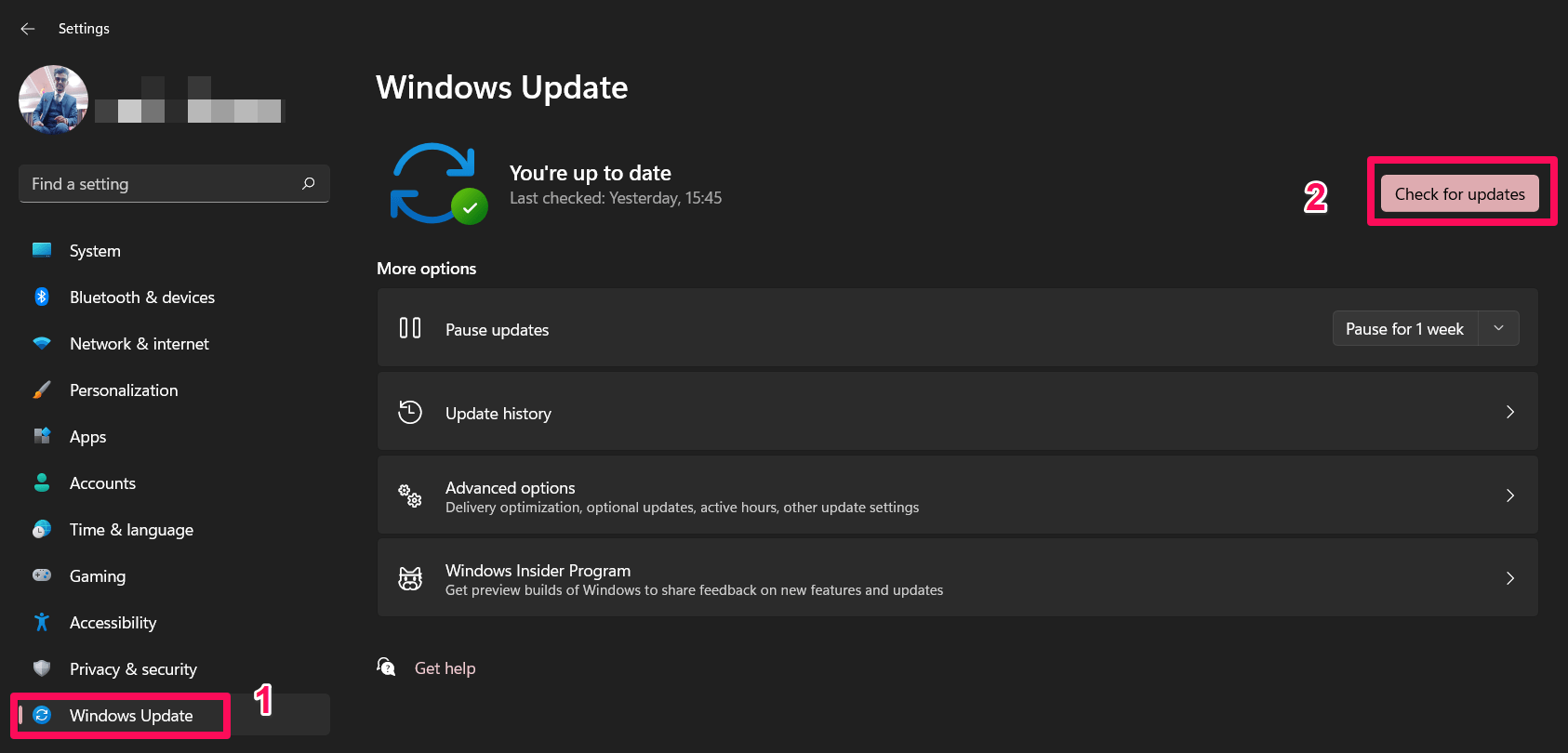
Consejos:
- Si hay actualizaciones pendientes, instálalas y reinicia.
- Si un parche reciente coincide con el inicio del fallo, busca notas de la actualización o espera una corrección adicional.
Ajustar fecha y hora manualmente
Por qué: certificados y firmas digitales dependen de la hora. Si el sistema tiene fecha/hora incorrectas, Windows puede rechazar o no validar componentes.
Pasos:
- Haz clic derecho en la fecha y hora en la esquina inferior derecha.
- Selecciona Ajustar fecha y hora.
- En Configuración de Fecha y hora, pulsa Cambiar junto a Establecer la fecha y la hora manualmente.
- Ajusta la fecha y la hora correctas y guarda.
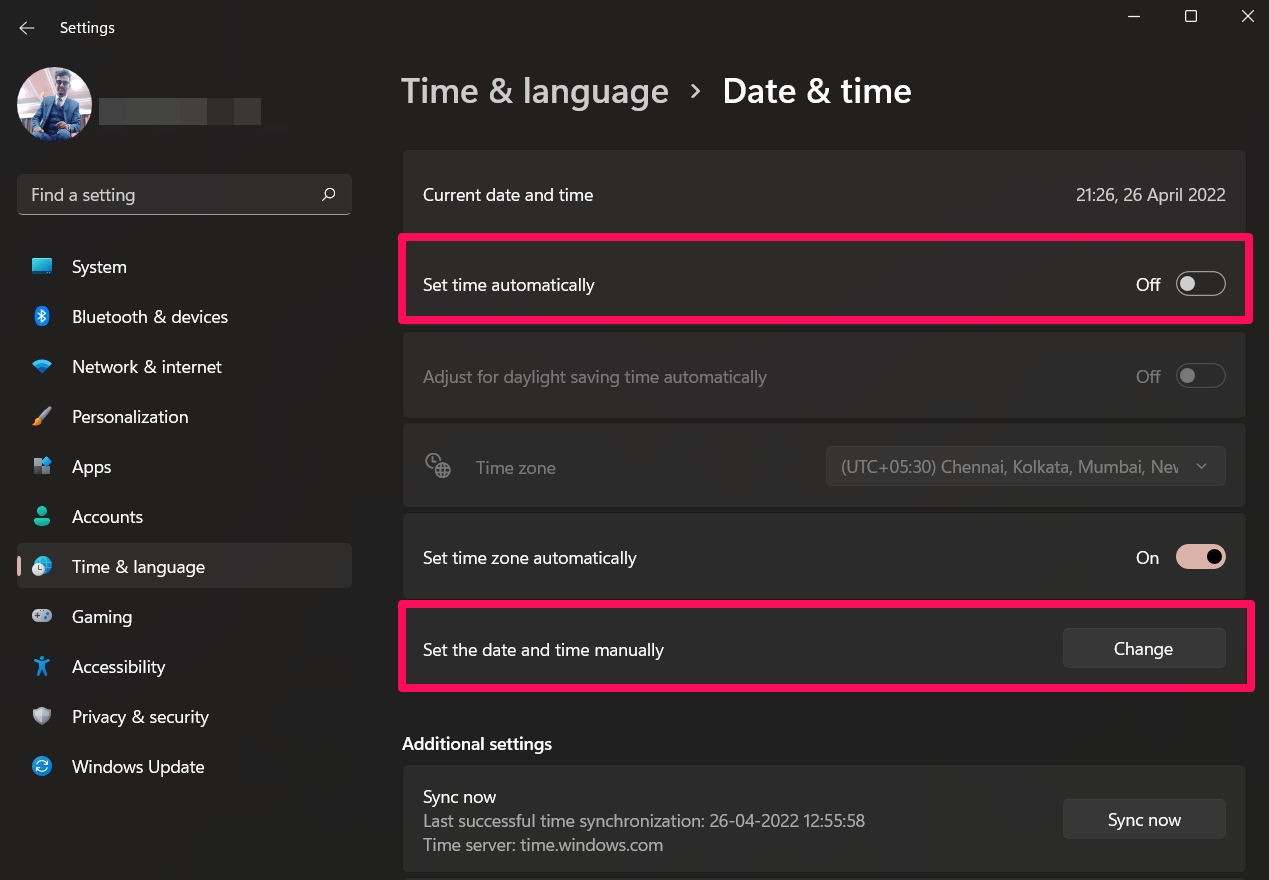
Tras corregir, reinicia la app y prueba.
Ejecutar Snipping Tool desde la carpeta Windows.old
Cuándo usar: si el problema apareció tras una actualización que reemplazó archivos, a veces la versión anterior en Windows.old sigue funcionando.
Cómo hacerlo:
- Abre el Explorador de archivos y navega a C:.
- Busca la carpeta Windows.old y dentro localiza la aplicación Snipping Tool (por lo general en Archivos de programa o en la estructura antigua de Windows).
- Haz doble clic para ejecutarla desde allí.
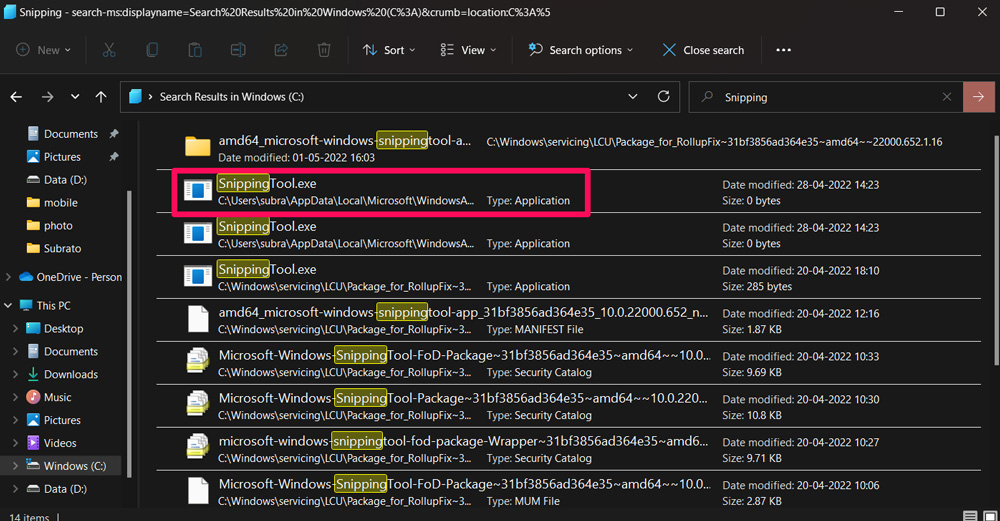
Nota: Windows.old puede ocupar mucho espacio. No lo elimines hasta resolver el problema.
Asignar la tecla Impr Pant para iniciar Recortes
Por qué: algunos usuarios han solucionado el problema redefiniendo la tecla Imprimir pantalla para abrir la herramienta. No arregla siempre el origen, pero es una solución práctica.
Pasos:
- Abre la aplicación Recortes.
- Haz clic en el menú de tres puntos y selecciona Configuración.
- Busca la opción de Acceso directo de Impr Pant y selecciona Cambiar en configuración.
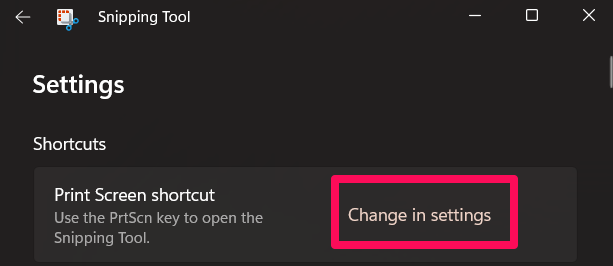
- Si aparece la pregunta ¿Deseas cambiar de aplicación?, confirma Sí.

- Activa Usar el botón Imprimir pantalla para abrir Recortes.
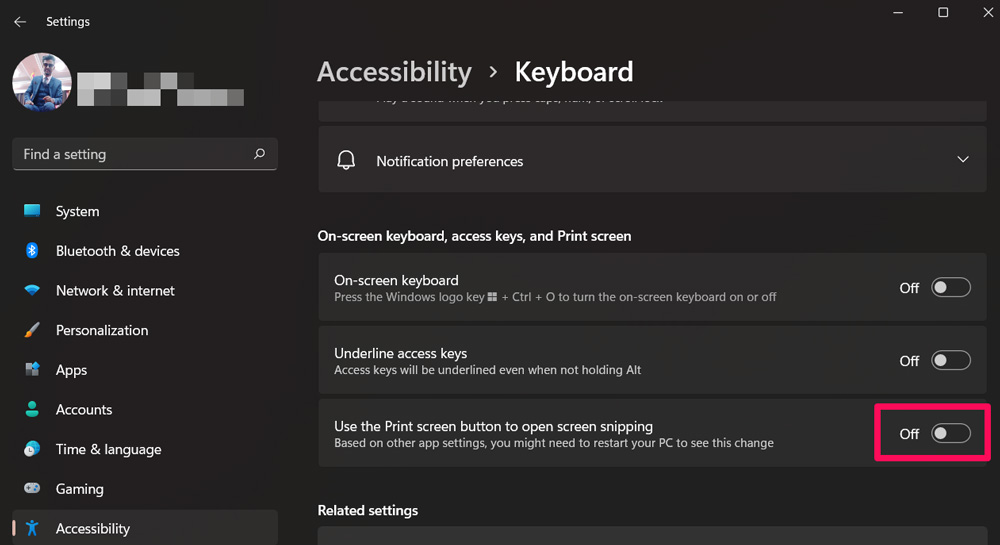
Tip: tras activar, prueba la tecla para ver si la app se abre correctamente.
Revisar permisos de la aplicación
Por qué: las actualizaciones pueden cambiar permisos de acceso a carpetas o al portapapeles.
Cómo revisar permisos:
- Pulsa Win+I para abrir Configuración.
- Ve a Aplicaciones > Aplicaciones y características.
- Busca Recortes y haz clic en los tres puntos > Configuración avanzada.
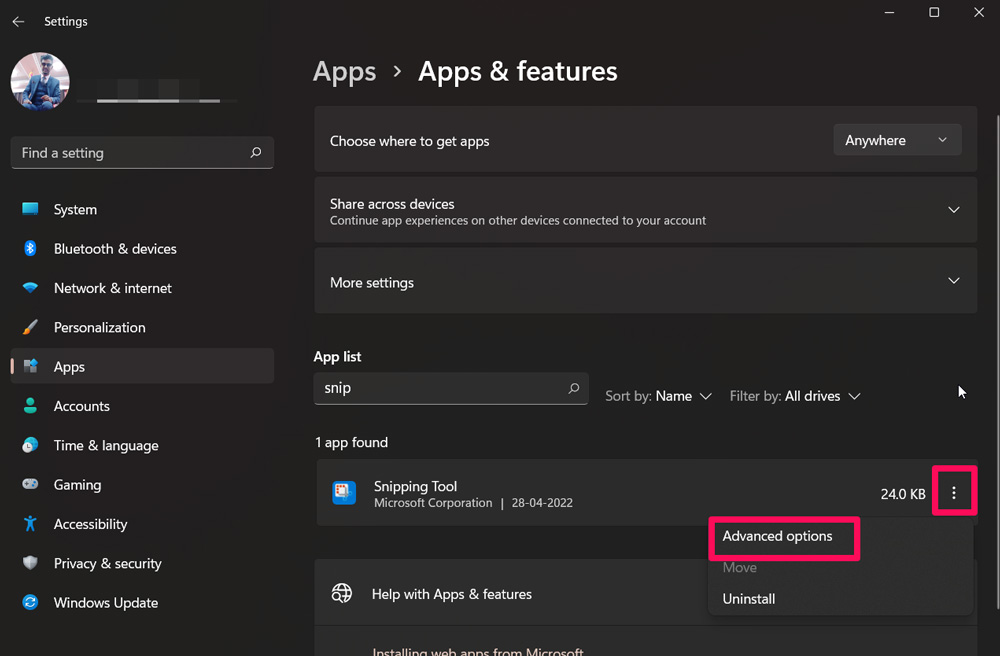
- En Permisos de la aplicación, habilita el acceso a Imágenes y, si aparece, selecciona Permitir siempre o Optimizado para energía según tu preferencia.
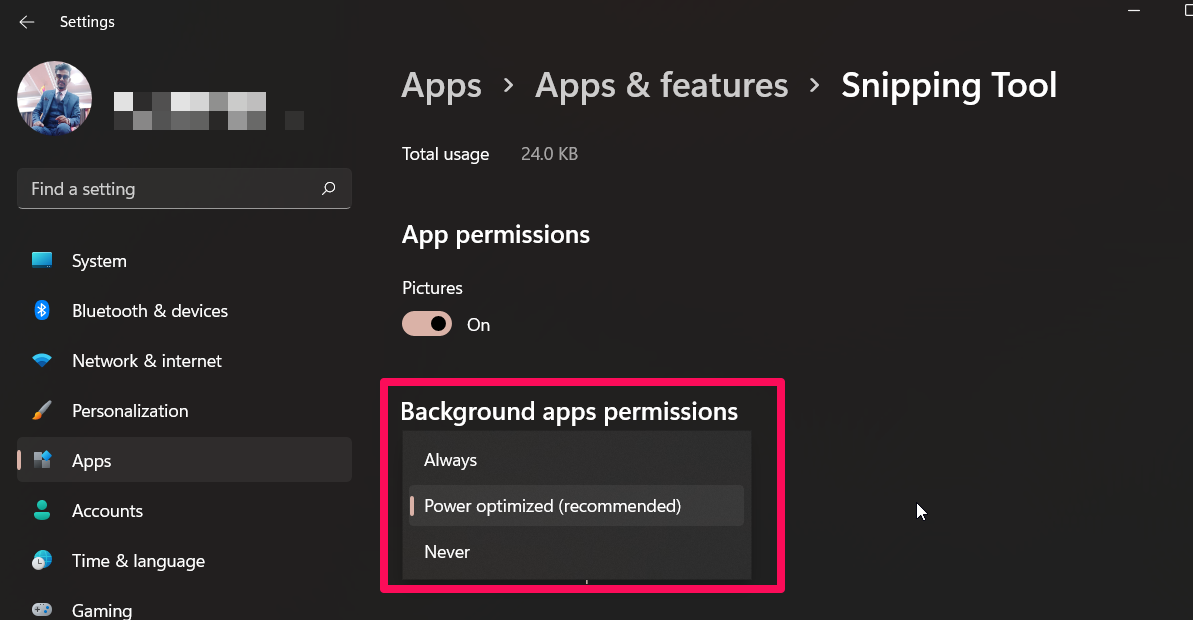
Importante: sin permiso de acceso a Imágenes, Recortes puede fallar al guardar o procesar capturas.
Activar modo de copia automática al portapapeles
Por qué: varios usuarios reportan que al activar la copia automática, la herramienta se comporta con menos errores. Esto no soluciona problemas de fondo pero mejora la experiencia.
Cómo activarlo:
- Abre Recortes > menú de tres puntos > Configuración.
- Activa Copiar automáticamente al portapapeles.
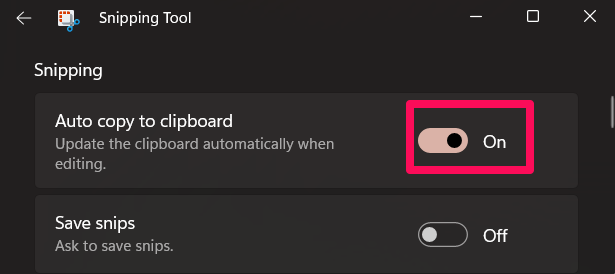
Consejo: combina esto con la tecla Impr Pant para flujo de trabajo inmediato.
Reparar la aplicación
Por qué: Windows permite reparar instalaciones de apps integradas sin perder datos en muchos casos.
Pasos:
- Abre Configuración (Win+I) > Aplicaciones.
- Busca Recortes > haz clic en los tres puntos > Configuración avanzada.
- En la sección Restablecer, pulsa Reparar.
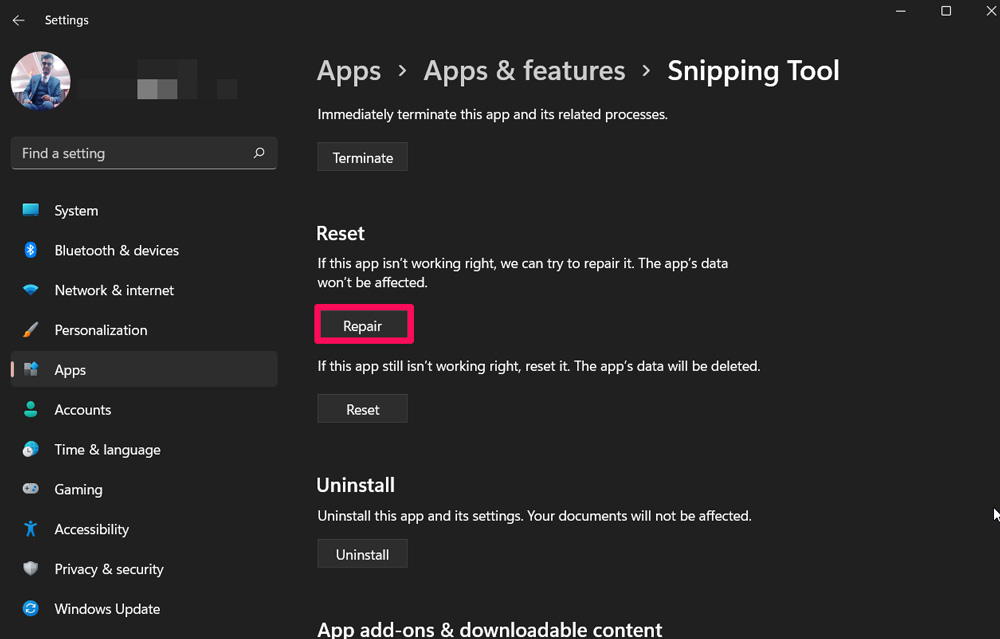
Esta acción intenta restaurar archivos dañados sin desinstalar. Si falla, prueba Restablecer o Reinstalar.
Reinstalar la aplicación
Cuándo: si la reparación no resuelve el problema.
Cómo desinstalar e instalar:
- Abre Configuración > Aplicaciones > Aplicaciones y características.
- Localiza Recortes > tres puntos > Desinstalar.
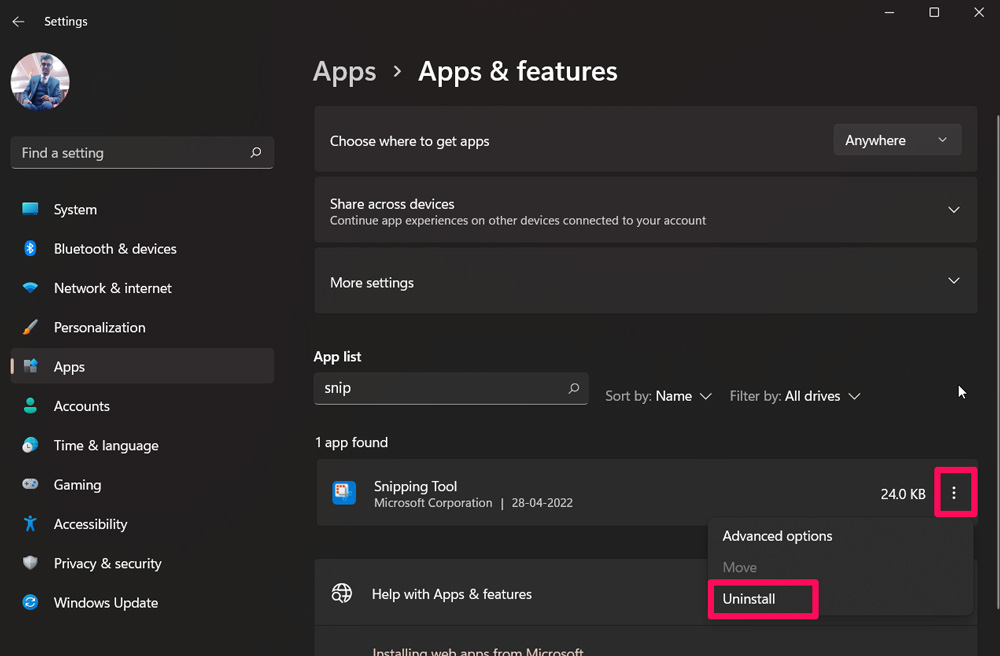
- Después de desinstalar, abre Microsoft Store y busca Snipping Tool o Recortes. Descarga e instala la versión más reciente.
Consejo: usa la cuenta Microsoft o la cuenta de empresa que corresponda. Si el Store no permite la instalación, revisa privilegios o políticas corporativas.
Usar el Editor de directivas de grupo local
Por qué: en entornos administrados, una política puede impedir la ejecución de Recortes.
Cómo verificar:
- Presiona Win+R y escribe gpedit.msc para abrir el Editor de directivas locales.
- Navega a Configuración del equipo > Plantillas administrativas > Componentes de Windows > Tablet PC > Accesorios.
- Localiza No permitir ejecutar Snipping Tool.
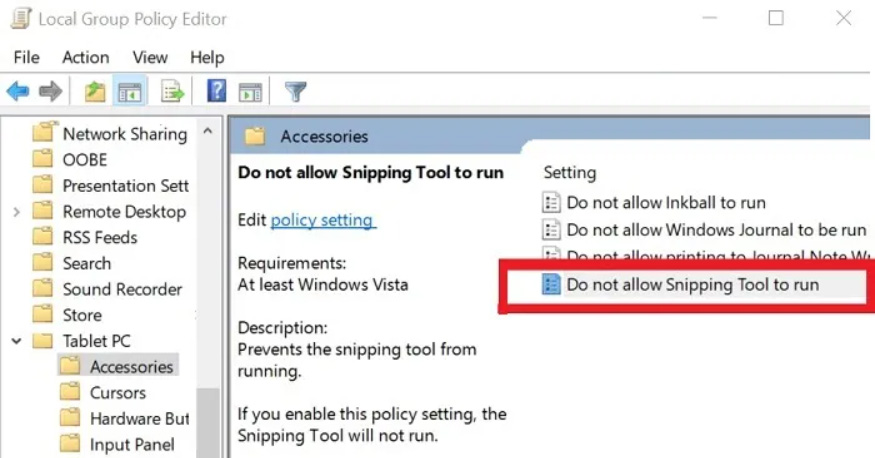
- Asegúrate de que la política esté configurada como Deshabilitada o No configurada.
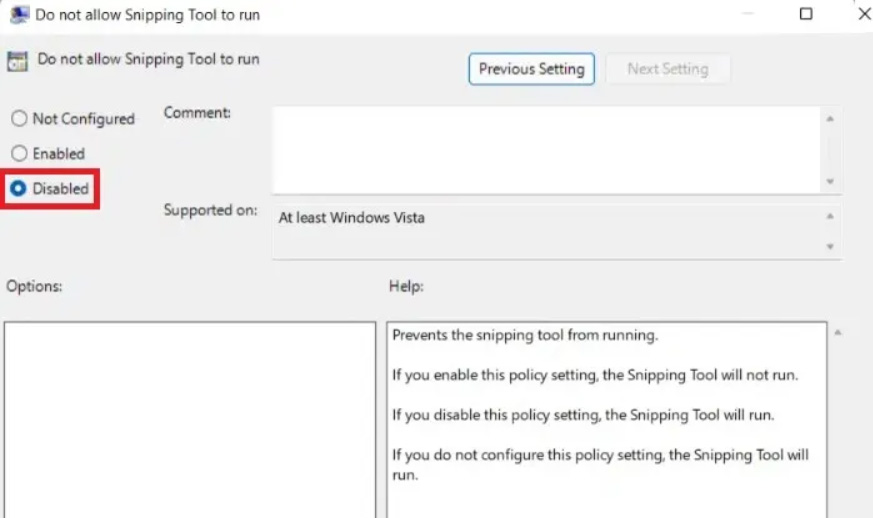
Advertencia: en equipos de empresa, los cambios pueden sobrescribirse por políticas centrales. Consulta al administrador de TI.
Usar el Editor del Registro
Por qué: en ausencia de gpedit (ediciones Home), puedes ajustar la misma clave desde el Registro.
Precaución: editar el Registro incorrectamente puede causar problemas. Haz una copia de seguridad antes de cambiar claves.
Pasos:
- Abre el Editor del Registro (regedit) desde el menú Inicio.
- Navega a la ruta:
Computer\HKEY_LOCAL_MACHINE\SOFTWARE\Policies\Microsoft- Haz clic derecho en Microsoft y crea una nueva clave llamada TabletPC.
- Dentro de TabletPC, crea un nuevo Valor DWORD (32 bits).
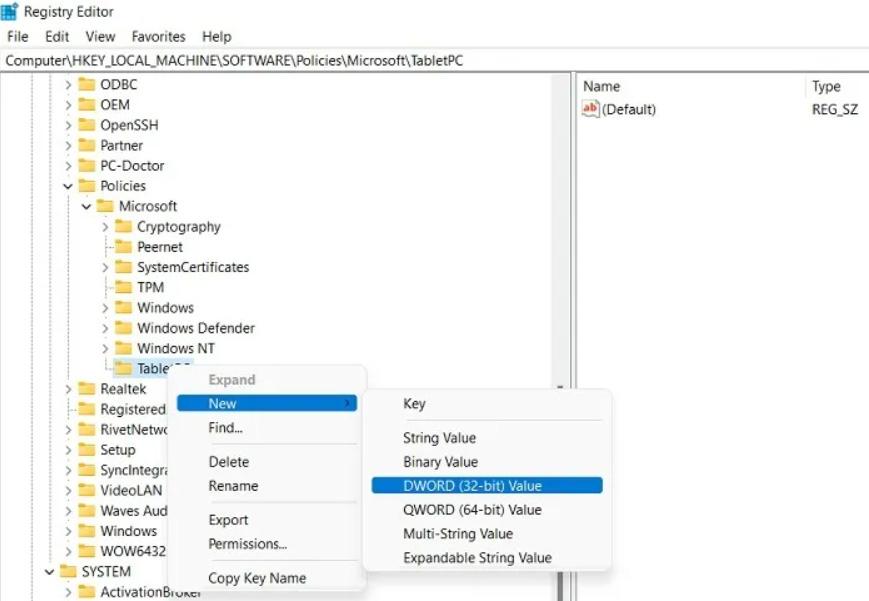
- Nombra el valor NoSnippingTool (u otro identificador que ya exista) y establece su valor en 0 si estaba en 1.
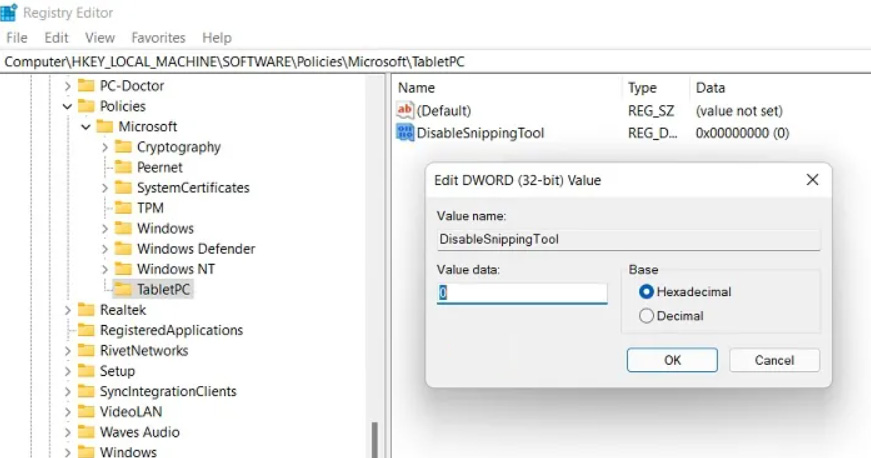
- Reinicia el equipo y comprueba si Recortes se abre.
Nota: la clave exacta y el nombre del valor pueden variar según la política aplicada. Si recibes políticas desde un controlador de dominio, los cambios locales pueden revertirse.
Métodos alternativos y cuándo usarlos
- Usar herramientas de terceros: si necesitas una solución inmediata y fiable, herramientas como Greenshot, ShareX o Lightshot ofrecen captura avanzada. Úsalas como solución temporal mientras arreglas Recortes.
- Usar la combinación Win+Shift+S: abre la experiencia de recorte integrada y, en muchos casos, funciona aunque la app de Recortes falle.
- Restaurar el sistema: si el fallo apareció tras una actualización y nada lo soluciona, considera restaurar a un punto anterior.
Cuándo no sirven las soluciones rápidas:
- Si políticas corporativas bloquean la aplicación. Debes coordinar con TI.
- Si archivos de sistema están dañados a nivel profundo; en ese caso usa herramientas de reparación del sistema (SFC /scannow y DISM) con precaución.
Lista de verificación por roles
Usuario doméstico:
- Reiniciar el equipo.
- Comprobar actualizaciones y reiniciar.
- Ajustar fecha y hora si es incorrecta.
- Probar Win+Shift+S y la tecla Impr Pant.
- Activar Copiar al portapapeles.
- Desinstalar e instalar desde Microsoft Store.
Administrador de TI:
- Revisar GPOs en controlador de dominio que afecten TabletPC o Snipping Tool.
- Verificar Registro en HKEY_LOCAL_MACHINE para claves de política.
- Revisar registros de eventos (Aplicación y Sistema) en Event Viewer relacionados con AppX o errores de UWP.
- Probar SFC y DISM: ejecutar sfc /scannow y DISM /Online /Cleanup-Image /RestoreHealth.
- Si procede, desplegar versión corregida de la app via Intune o paquetes internos.
Soporte técnico (nivel 1):
- Confirmar alcance: ¿solo un equipo o varios? Si varios, sospecha de actualización.
- Guiar al usuario por reinicio, actualizaciones y permisos.
- Si persiste, escalar a nivel 2 con logs y pasos reproducibles.
Árbol de decisión para diagnóstico
A continuación hay un diagrama simple para guiar la resolución. Copia el bloque a un renderizador Mermaid si tu CMS lo soporta.
flowchart TD
A[¿Recortes abre?] -->|Sí| Z[Fin]
A -->|No| B[Reiniciar equipo]
B --> C{¿Se arregló?}
C -->|Sí| Z
C -->|No| D[Buscar actualizaciones]
D --> E{Actualizaciones instaladas}
E -->|Sí| F[Reiniciar y probar]
E -->|No| G[Instalar y reiniciar]
F --> H{¿Se arregló?}
G --> H
H -->|Sí| Z
H -->|No| I[Comprobar fecha/hora y permisos]
I --> J{¿Se arregló?}
J -->|Sí| Z
J -->|No| K[Reparar o reinstalar app]
K --> L{¿Se arregló?}
L -->|Sí| Z
L -->|No| M[Revisar políticas locales / Registro / Escalar a TI]
M --> ZContramedidas y rollback rápido
Si una actualización causó el problema y necesitas un rollback urgente:
- Usa Restaurar sistema a un punto anterior (si está habilitado).
- Si no hay puntos de restauración, y si administras el equipo, considera restaurar una imagen o usar Copia de seguridad previa.
Important
Antes de editar el Registro o cambiar políticas, crea una copia de seguridad del Registro o un punto de restauración.
Notes
- Los pasos que requieren gpedit.msc no están disponibles en ediciones Home. Usa el Registro con precaución.
- Si tu equipo pertenece a una organización, las GPO de dominio pueden volver a imponer configuraciones después de cambiarlas localmente.
Preguntas frecuentes
¿Perderé mis capturas si reinstalo Recortes?
En la mayoría de los casos, las capturas guardadas en tus carpetas permanecen. Si usas la funcionalidad integrada que guarda en portapapeles o en la carpeta Imágenes, verifica que esos archivos estén intactos antes de desinstalar.
¿Puedo usar PowerShell para reinstalar Recortes?
Existen comandos para gestionar paquetes Appx con PowerShell, pero su uso requiere permisos y precaución. La forma recomendada para usuarios es reinstalar desde Microsoft Store o usar Configuración > Aplicaciones.
¿Qué hago si trabajo en una empresa y las políticas bloquean Recortes?
Contacta con el equipo de TI. Ellos deben revisar las GPO aplicadas en el controlador de dominio y ajustar la configuración si es apropiado.
Resumen y pasos recomendados
- Reinicia el equipo y busca actualizaciones.
- Corrige fecha/hora y prueba Win+Shift+S o la tecla Impr Pant.
- Revisa permisos de la aplicación (Imágenes y portapapeles).
- Repara desde Configuración; si no funciona, desinstala e instala desde Microsoft Store.
- Si el equipo está en un dominio, verifica GPO y registro. Escala a TI si procede.
Toma de decisiones rápida:
- Si es un equipo personal: reinstala desde Store después de comprobar permisos.
- Si es un entorno corporativo: coordina con TI antes de cambiar políticas o el Registro.
Si quieres, deja un comentario con el síntoma exacto (mensaje de error, comportamiento reproducible, cuándo empezó) y te guiaré por pasos específicos.
Resumen final
La mayoría de los problemas con Recortes en Windows 11 se resuelven con reinicio, actualizaciones o reinstalación. Para casos controlados por políticas, la intervención del equipo de TI es necesaria. Sigue las listas de verificación y crea copias de seguridad antes de editar políticas o el Registro.
Gracias por leer. Si necesitaste los pasos para equipos gestionados o un script seguro para diagnóstico, dímelo y preparo una guía específica.
Materiales similares

Podman en Debian 11: instalación y uso
Apt-pinning en Debian: guía práctica

OptiScaler: inyectar FSR 4 en casi cualquier juego
Dansguardian + Squid NTLM en Debian Etch

Arreglar error de instalación Android en SD
